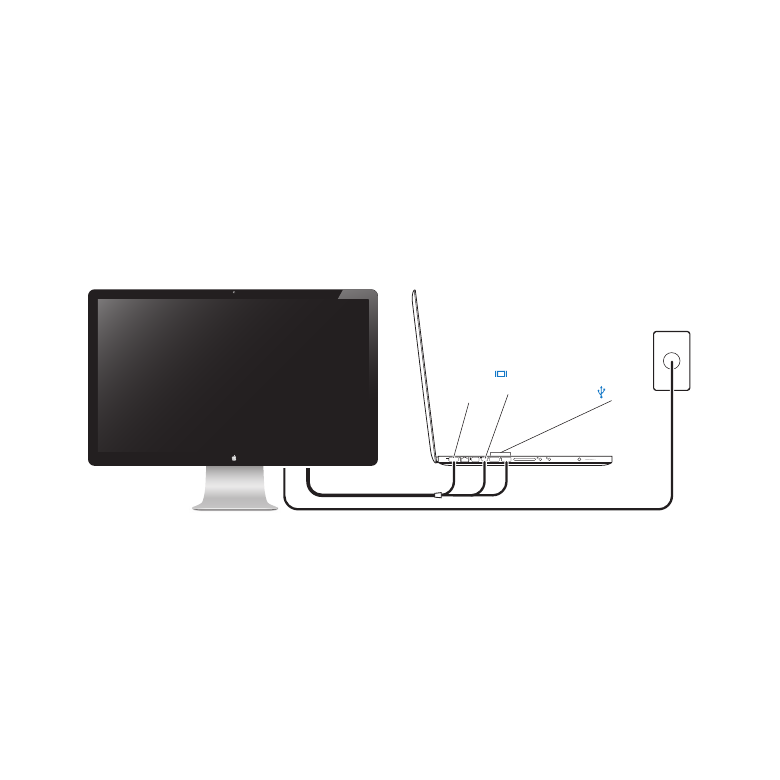
Installationdumoniteur
Suivez les étapes suivantes pour configurer votre Apple LED Cinema Display :
1
Retirez le film protecteur du moniteur et des câbles.
2
Branchez le câble d’alimentation sur le moniteur, puis la fiche CA dans une prise de
courant avec mise à la terre.
3
Branchez le connecteur MagSafe sur le port secteur MagSafe de votre MacBook pour
recharger la batterie et alimenter votre ordinateur.
Moniteur Apple LED Cinema Display
MacBook
Mini
DisplayPort
MagSafe
USB
Prise de courant
avec mise à la terre
4
Branchez le câble USB sur votre ordinateur pour utiliser la caméra iSight, le système
de haut-parleurs, le micro et les ports USB intégrés du moniteur.
5
Branchez le câble Mini DisplayPort sur votre ordinateur.
6
Appuyez sur le bouton d’alimentation (®) de l’ordinateur pour l’allumer. Le moniteur
s’allume automatiquement lorsque vous mettez l’ordinateur sous tension.
20
Français
Installation de votre MacBook avec le couvercle fermé
Vous pouvez fermer le couvercle de votre MacBook et utiliser votre Apple LED Cinema
Display. Suivez les instructions d’installation à la page précédente et assurez-vous que
le connecteur MagSafe du moniteur est branché sur le port secteur MagSafe de votre
MacBook.
Pour utiliser votre Apple LED Cinema Display avec le couvercle de votre MacBook
fermé:
1
Branchez un clavier et une souris USB sur le port USB de votre moniteur ou utilisez
l’Assistant de réglages Bluetooth® pour installer un clavier et une souris sans fil.
2
Assurez-vous que votre MacBook est activé.
3
Fermez le couvercle de votre MacBook pour le mettre en mode veille.
4
Attendez quelques secondes, puis appuyez sur n’importe quelle touche du clavier
externe ou cliquez sur la souris pour réactiver votre MacBook.

21
Français